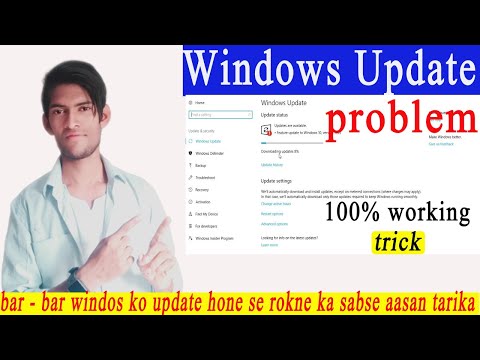विंडोज परिवार के ऑपरेटिंग सिस्टम में "स्वचालित अपडेट" सेवा है। कुछ उपयोगकर्ता जानबूझकर सिस्टम अपडेट फ़ंक्शन को विभिन्न कारणों से अक्षम करते हैं: किसी के पास इंटरनेट कनेक्शन नहीं है, किसी के पास धीमा कनेक्शन है, आदि। किसी न किसी रूप में यह प्रश्न दिन-ब-दिन प्रासंगिक बना रहता है।

ज़रूरी
"स्वचालित अपडेट" सेवा को अक्षम करें।
निर्देश
चरण 1
महत्वपूर्ण और महत्वपूर्ण अपडेट प्राप्त करने के लिए स्वचालित अपडेट का उपयोग किया जाता है। यह सेवा ऑपरेटिंग सिस्टम के संस्करण को अपडेट नहीं करती है, बल्कि इसके घटक घटकों को अपडेट करती है। यदि आपके पास इंटरनेट कनेक्शन है और कोई स्वचालित अपडेट नहीं है, तो आपके कंप्यूटर में दुर्भावनापूर्ण वस्तुओं के प्रवेश करने का जोखिम है।
चरण 2
"स्वचालित अपडेट" सेवा शुरू करने या इसे पूरी तरह से निष्क्रिय करने के लिए मापदंडों को बदलने के लिए, "प्रारंभ" बटन पर क्लिक करें। खुलने वाले मेनू में, "कंट्रोल पैनल" आइटम चुनें।
चरण 3
आप एक विंडो देखेंगे जिसमें आप कई अनुप्रयोगों के संचालन को नियंत्रित कर सकते हैं, साथ ही सिस्टम और उसके स्वरूप को कॉन्फ़िगर कर सकते हैं। आइटम "विंडोज अपडेट" ढूंढें और बाईं माउस बटन के साथ आइकन पर डबल-क्लिक करें या एंटर कुंजी दबाएं।
चरण 4
खुलने वाली "विंडोज अपडेट" विंडो में, "विकल्प सेटिंग्स" लिंक ढूंढें, जो विंडो के बाईं ओर स्थित है। अपडेट सेटिंग्स को कॉन्फ़िगर करने के लिए जाने के लिए इसे क्लिक करें।
चरण 5
"महत्वपूर्ण अपडेट" अनुभाग पर जाएं और "अपडेट की जांच न करें (अनुशंसित नहीं)" चुनें। यदि आप सिस्टम के लिए नए अपडेट के बारे में सूचनाएं प्राप्त नहीं करना चाहते हैं, तो "अनुशंसित अपडेट प्राप्त करें" और "सभी उपयोगकर्ताओं को इस कंप्यूटर पर अपडेट इंस्टॉल करने की अनुमति दें" बॉक्स को अनचेक करें।
चरण 6
परिवर्तनों को लागू करने के लिए "ओके" बटन पर क्लिक करें। "स्वचालित अपडेट" सेवा पूरी तरह से अक्षम कर दी गई है। "स्वचालित अपडेट" सेवा को पुनर्स्थापित करने के लिए, "अनुशंसित अपडेट प्राप्त करें" और "सभी उपयोगकर्ताओं को इस कंप्यूटर पर अपडेट इंस्टॉल करने की अनुमति दें" के बगल में स्थित बॉक्स को चेक करके समान चरणों का पालन करें।
चरण 7
इस मैनुअल के सभी चरण विंडोज 7 ऑपरेटिंग सिस्टम (विंडोज विस्टा के चरणों के समान) के लिए अभिप्रेत हैं।